Widgetek hozzáadása a Windows 10 asztalhoz
Vegyes Cikkek / / November 28, 2021
A Windows 7 asztali widgetek között megtalálhatók az órák, a naptár, a valutaváltók, a világóra, a diavetítés, az időjárás-jelentések és még a CPU-teljesítmény is. Sajnos ez a funkció már nem létezik. Bár ezeket a widgeteket harmadik féltől származó eszközök segítségével hozzáadhatja asztalához. Tehát, ha erre vágyik, akkor jó helyen jár. Tökéletes útmutatót nyújtunk Önnek, amely segít a Windows 10 widgetek asztalon való elhelyezésében. Szerezzünk, állítsunk be, widgettel!
Mik azok a Windows 10 widgetek és modulok?
Az asztali widgetek és modulok már évek óta a kedvencek. Megjeleníthetik az időt, az időjárási viszonyokat, a cetliket és egyéb kiegészítő funkciókat a képernyőn. Ezeket a widgeteket és modulokat bárhol elhelyezheti az asztalon. Általában a legtöbb felhasználó inkább a képernyő jobb felső sarkába helyezi őket. Lehetőségük van elrejteni a háttér képernyőjén is.
Ezek a hasznos widgetek és modulok a Windows 8-tól kezdve megszűntek. Ezt követően már nem lehetett meghatározni egy másik országban található üzleti egység idejét, és az asztalon egyetlen kattintással sem lehetett megtekinteni az RSS feed/CPU teljesítményét. Biztonsági aggályok miatt a Windows 7 kihagyta a widgeteket a rendszerből. A modulokban található sebezhetőségek lehetővé teszik, hogy egy távoli hacker hozzáférési jogokat szerezzen a rendszer működtetéséhez, és előfordulhat, hogy a rendszert eltérítik vagy feltörik.
Harmadik féltől származó eszközök segítségével azonban ezek a widgetek és modulok biztonságosan visszaállíthatók a Windows 10 asztalon.

Tartalom
- Widgetek hozzáadása a Windows 10 asztalhoz
- Widgetek hozzáadása Windows 10 rendszeren a Widget Launcher segítségével
- Widgetek hozzáadása az asztalhoz a Windows asztali modulok segítségével
- Widgetek hozzáadása Windows 10 asztalon a 8GadgetPack használatával
- Widgetek beszerzése Windows 10 rendszeren a Rainmeter segítségével
Widgetek hozzáadása a Windows 10 asztalhoz
A biztonsági aggályok ellenére, ha widgeteket szeretne hozzáadni az asztalához, használhatja a következő négy alapvető, harmadik féltől származó eszköz bármelyikét:
- Widget Launcher
- Windows asztali modulok
- 8 GadgetPack
- Esőmérő
Folytassa az olvasást, és megtudja, hogyan helyezheti el a Windows 10 widgeteket az asztalon.
Widgetek hozzáadása Windows 10 rendszeren a Widget Launcher segítségével
A Widget Launcher felületét rendkívül modernizálták. Könnyen használható és érthető. Kövesse az alábbi lépéseket, hogy a Widget Launcher segítségével Windows 10 widgeteket helyezzen el az asztalon:
1. Kattintson a link adott itt és kattintson a Kap gomb látható a képernyő jobb oldalán.

2. című felszólítás Megnyitja a Microsoft Store-t? fel fog bukkanni. Ide kattints Nyissa meg a Microsoft Store-t és folytassa az alábbiak szerint.
Jegyzet: Azt is bejelölheti, hogy mindig engedélyezze www.microsoft.com a hivatkozások megnyitásához a kapcsolódó alkalmazásdobozban a prompt képernyőn.
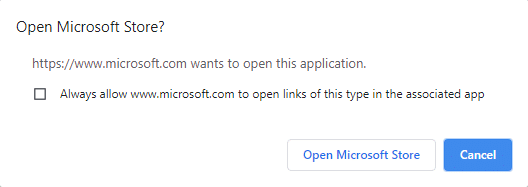
3. Ismét kattintson a Kap gombot az alábbiak szerint és várjon az alkalmazás letöltéséhez.

4. A telepítési folyamat befejezése után kattintson a gombra Dob.

5. Az Widget Launcher most megnyílik. Kattintson a Widget szeretne megjelenni a képernyőn.
6. Most kattintson a gombra Indítsa el a Widgetet a jobb alsó sarokból az alábbi ábra szerint.

7. Most a kiválasztott widgetek megjelennek az asztal háttérképernyőjén.
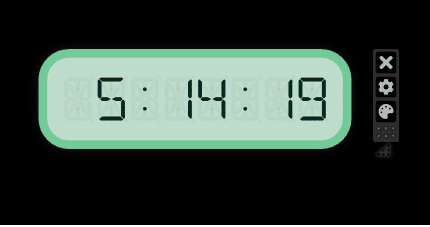
8. Itt egy példát használunk a digitális órára.
- A Widget bezárásához kattintson a gombra X szimbólum.
- A téma megváltoztatásához kattintson a gombra Festék szimbólum.
- A beállítások módosításához kattintson a gombra fogaskerek ikon.
9. Ezután kapcsolja BE/KI a funkciót az alábbi képen látható módon; kattintson rendben.
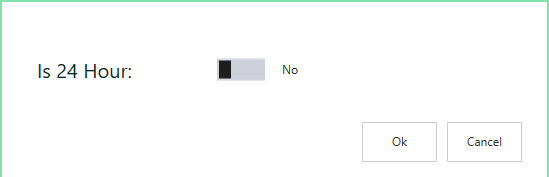
A Widget Launcher segítségével további widget-szolgáltatásokat használhat, például hírfolyamot, galériát, hálózati teljesítménytesztet és további asztali widgeteket a Windows 10 rendszerhez.
Olvassa el még:20 legjobb Android widget a kezdőképernyőhöz
Widgetek hozzáadása az asztalhoz a Windows asztali modulok segítségével
Egy másik egyszerű módszer widgetek hozzáadására a rendszerhez a Windows Desktop Gadgets eszköz használata. Ez az alkalmazás több nyelvet támogat, és felhasználóbarát is. Kövesse az alábbi lépéseket, ha widgeteket szeretne hozzáadni a Windows 10 asztalhoz a Windows Desktop Gadgets segítségével:
1. Ezzel navigáljon a Windows Desktop Gadgets letöltési oldalára link. A rendszer letölt egy zip fájlt.
2. Most menj a Letöltések mappát a számítógépen, és nyissa meg a ZIP fájl.
3. Most válassza ki a nyelv használja a telepítés során, és kattintson a gombra RENDBEN, ahogy itt látható.

4. Telepítse a Windows Desktop Gadgets alkalmazást a rendszerére.
5. Most, Jobb klikk az asztali képernyőn. Látni fog egy lehetőséget, melynek címe Készülékek. Kattintson rá az alábbiak szerint.
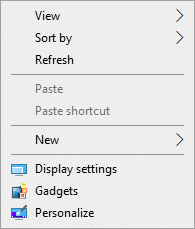
6. Megjelenik a Gadgets képernyő. Drag and drop a Gadget, amelyet az asztal képernyőjére szeretne vinni.
Jegyzet: A naptár, az óra, a processzormérő, a pénznem, a hírfolyam címsorai, a képrejtvény, a diavetítés és az időjárás néhány alapértelmezett modul, amely megtalálható a Windows asztali modulokban. Online szörföléssel további modulokat is hozzáadhat.

7. A Gadget bezárásához kattintson a gombra x szimbólum.
8. A Gadget beállításának módosításához kattintson a gombra Lehetőségek az alábbi képen látható módon.

Widgetek hozzáadása Windows 10 asztalon a 8GadgetPack használatával
Kövesse az alábbi lépéseket, hogy a 8GadgetPack segítségével Windows 10 widgeteket helyezzen el az asztalon:
1. Kattintson a link adott itt és kattintson a LETÖLTÉS gomb.
2. Most menj ide Letöltések számítógépén, és kattintson duplán a ikonra 8GadgetPackSetup fájlt.
3. Telepítse a 8GadgetPack alkalmazást a számítógépére.
4. Miután a telepítés befejeződött, dob az alkalmazás a rendszerben.
5. Most kattintson a jobb gombbal az asztalra, és kattintson a gombra Készülékek mint azelőtt.
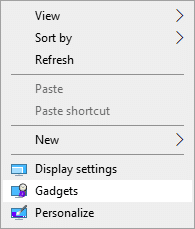
6. Itt megtekintheti a rendelkezésre álló modulok listáját 8 GadgetPack gombra kattintva + szimbólum.
7. Ekkor megjelenik a Gadgets képernyő. Drag and drop az asztali képernyőre vinni kívánt modult.
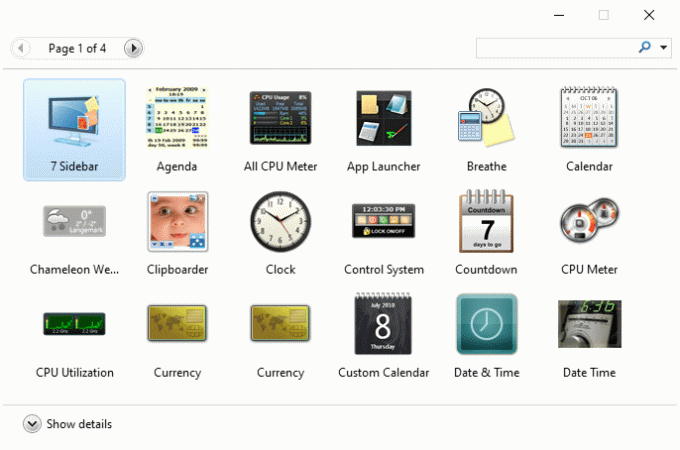
Widgetek beszerzése Windows 10 rendszeren a Rainmeter segítségével
Kövesse az alábbi lépéseket, hogy widgeteket adjon hozzá a Windows 10 asztalhoz a Rainmeter segítségével:
1. Navigáljon az Esőmérőhöz letöltési oldal használni a link. A rendszer letölt egy fájlt a rendszerébe.
2. Most, a EsőmérőBeállít felugró ablakban válassza ki a telepítőt nyelv a legördülő menüből, és kattintson a gombra rendben. Lásd a megadott képet.
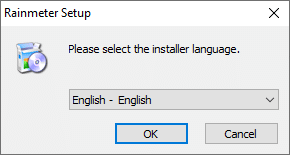
3. Telepítse a Rainmeter alkalmazást a rendszerén.
4. Mostantól a rendszer teljesítményadatai, például a CPU-használat, a RAM-használat, a SWAP-használat, a lemezterület, az idő és a dátum megjelennek a képernyőn, az alábbi ábra szerint.
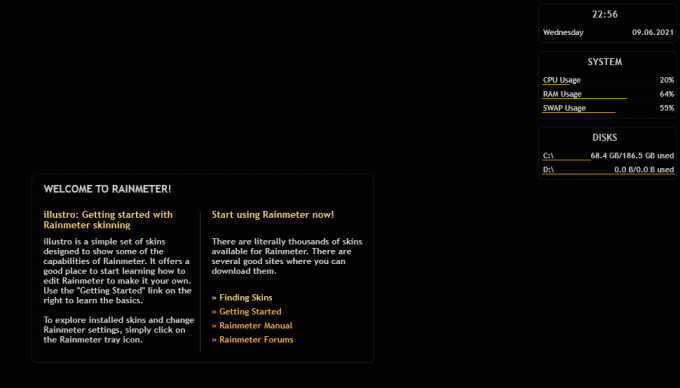
Ajánlott:
- 30 kötelező szoftverprogram Windowshoz
- Az Avast Web Shield nem kapcsol be
- Mi az .AAE fájlkiterjesztés? .AAE fájlokat hogyan lehet megnyitni?
- A fejhallgatók és hangszórók basszusának növelése Windows 10 rendszerben
Reméljük, hogy ez az útmutató hasznos volt, és sikerült widgetek hozzáadása az asztalhoz Windows 10 rendszeren. Ossza meg velünk, melyik alkalmazás tetszett a legjobban. Továbbá, ha bármilyen kérdése/megjegyzése van ezzel a cikkel kapcsolatban, nyugodtan tegye fel azokat a megjegyzés rovatba.



